- Установка ядра linux debian
- 8.11.2. Установка с dpkg
- Как установить последние версии ядра Linux в Debian и основанные на Debian дистрибутивы
- Предупреждение перед обновлением ядра
- Обновление ядра до последней версии в Debian
- Как выбрать версию ядра XanMod
- Как удалить ядро XanMod
- Как восстановить Linux после установки ядра
Установка ядра linux debian
A Debian kernel package installs the kernel image ( vmlinuz-version ), its configuration ( config-version ) and its symbols table ( System.map-version ) in /boot/ . The modules are installed in the /lib/modules/version/ directory.
CULTURE The symbols table
The symbols table helps developers understand the meaning of a kernel error message; without it, kernel “oopses” (an “oops” is the kernel equivalent of a segmentation fault for user-space programs, in other words messages generated following an invalid pointer dereference) only contain numeric memory addresses, which is useless information without the table mapping these addresses to symbols and function names.
The package’s configuration scripts automatically generate an initramfs image (the successor of the old initial ramdisk initrd image), which is a compressed mini-system designed to be loaded in memory (hence the name, which stands for “initial ram filesystem”) by the bootloader, and used by the Linux kernel solely for loading the modules needed to access the devices containing the complete Debian system (for example, the driver for SATA disks). Finally, the post-installation scripts update the symbolic links /vmlinuz , /vmlinuz.old , /initrd.img , and /initrd.img.old so that they point to the latest two kernels installed, respectively, as well as the corresponding initramfs boot images.
Большинство вышеупомянутых задач выполняется сценариями, размещёнными в каталоге /etc/kernel/*.d/ . Для примера, за счёт интеграции с командой grub , сценарии /etc/kernel/postinst.d/zz-update-grub и /etc/kernel/postrm.d/zz-update-grub вызовут update-grub в случаях установки или удаления ядра.
8.11.2. Установка с dpkg
Using apt is so convenient that it makes it easy to forget about the lower-level tools, but the easiest way of installing a compiled kernel is to use a command such as dpkg -i package.deb , where package.deb is the name of a linux-image package such as linux-image-5.10.46-falcot_5.10.46-1_amd64.deb .
Описанные в этой главе шаги настройки являются базовыми и могут быть применены как на серверных системах, так и на рабочих станциях, а также могут быть массово продублированы в полуавтоматическом режиме. Однако, их недостаточно для того, чтобы всё прошло в автоматическом режиме. Некоторые моменты требуют особого внимания и ручной настройки, например запуск тех или иных низкоуровневых программ, известных как “сервисы Unix”.
Как установить последние версии ядра Linux в Debian и основанные на Debian дистрибутивы
Последние версии ядра Linux имеют драйверы для новых устройств и другие нововведения. К сожалению, многие популярные дистрибутивы Linux не спешат обновить ядро. Данная инструкция покажет, как легко, без компиляции, установить любую версию ядра Linux в Debian и производные дистрибутивы, например, в Kali Linux и LMDE (Linux Mint Debian Edition). Вы можете выбрать для установки как более новое ядро, так и более старое, чем предлагает репозиторий вашего дистрибутива.
При желании, вы без проблем можете удалить установленные ядра Linux и вернуться к ядру из репозитория.
Обратите внимание, что для Ubuntu и производных дистрибутивов имеется отдельная инструкция, поскольку процесс обновления ядер различается: Как установить последние версии ядра Linux в Ubuntu и Linux Mint.
Предупреждение перед обновлением ядра
Необходимо помнить, что из-за несовместимости ядра с программами (в первую очередь, с проприетарными видео драйверами), вы можете столкнуться с проблемами, в том числе с чёрным экраном во время загрузки.
В большинстве случаев, возникшие проблемы можно решить без переустановки дистрибутива. Начните с того, что в меню загрузки перейдите в дополнительные параметры и загрузитесь с предыдущей версией ядра. Выполнив загрузку, удалите проблемное ядро.
Проблемы могут вызвать проприетарные драйверы для видеокарт, поскольку старые версии могут быть не совместимы с последними версиями ядра без патча. Если у вас установлены проприетарные видео драйверы, то серьёзной подумайте, прежде чем следовать инструкциям ниже. Также подготовьтесь, поищите инструкции, как решить проблему при загрузки дистрибутива в чёрный экран.
Следует быть особенно осторожным владельцам старых дистрибутивов — настоятельно рекомендуется обновлять ядро только на последних версиях ОС.
Ещё одна вполне вероятная проблема, с которой вы можете столкнуться если установите ядро самой последней версии — проблема с неразрешёнными зависимостями и как следствие невозможность использования менеджера пакетов apt для обновления и установки программ. Если вы столкнулись с ситуацией, когда после успешной установки нового ядра не получается обновить пакеты с помощью apt, то попробуйте устанавливать более ранние версии ядра, которые вам подходят, а версии, вызывающие проблемы с зависимостями, удаляйте. Помните, что невозможно удалить ядро с которым вы загрузились — перед удалением загрузите компьютер с любой другой версией ядра.
Обновление ядра до последней версии в Debian
Данный раздел должен подойти для всех вариаций и производных Debian, например:
- Debian stable
- Debian testing
- Kali Linux
- Linux Mint Debian Edition (LMDE)
- MX Linux
- и другие
Проверим текущую версию ядра:

Чтобы не компилировать ядро с нуля, воспользуемся ядрами проекта XanMod Kernel.
Для установки последней версии ядра достаточно выполнить следующие команды:
echo 'deb http://deb.xanmod.org releases main' | sudo tee /etc/apt/sources.list.d/xanmod-kernel.list wget -qO - https://dl.xanmod.org/gpg.key | sudo apt-key --keyring /etc/apt/trusted.gpg.d/xanmod-kernel.gpg add - sudo apt update && sudo apt install linux-xanmod
Дождитесь завершения работы и перезагрузитесь.

Ещё раз проверим версию ядра:
Linux HackWare-Kali 5.13.19-xanmod1 #0~git20210919.7960459 SMP PREEMPT Sun Sep 19 13:46:36 UTC 2021 x86_64 GNU/Linux

Если по каким-либо причинам не произошло обновление меню GRUB, то выполните команду:

Как выбрать версию ядра XanMod
Всего доступны следующие метапакеты — в квадратных скобках указана версия ядра на момент написания:
- linux-xanmod [5.13]
- linux-xanmod-edge [5.14]
- linux-xanmod-lts [5.10]
- linux-xanmod-cacule [5.14-cacule]
- linux-xanmod-rt [5.10-rt]
Вы можете проверить версию ядра в пакете linux-xanmod следующей командой:
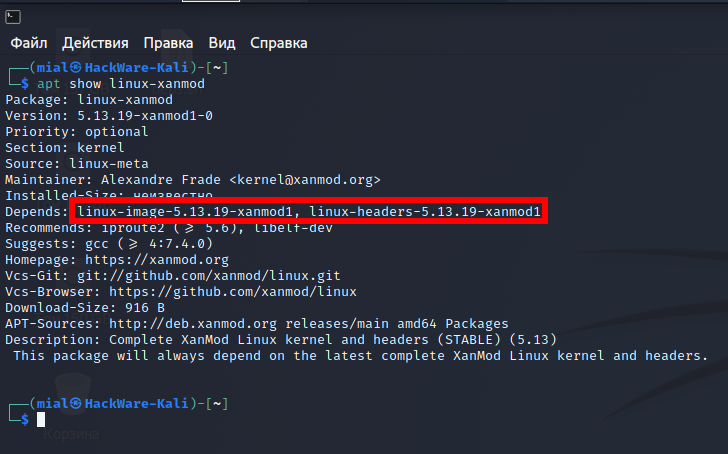
Как вы можете убедиться, данный метапакет имеет в зависимостях (то есть фактически установит) пакеты linux-image-5.13.19-xanmod1 и linux-headers-5.13.19-xanmod1, следовательно, версия ядра в данный момент 5.13.19.
Проверим версию ядра linux-xanmod-edge:
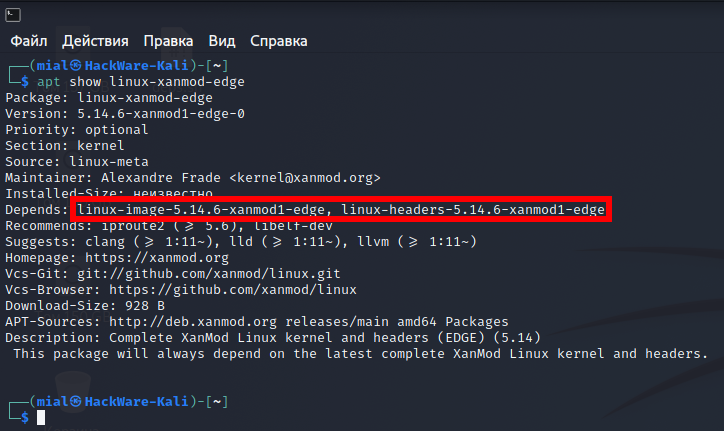
В настоящее время версия ядра Linux в данном пакете 5.14.6.
Репозиторий XanMod содержит не только ядра, которые можно установить с помощью метапакетов, но и много других версий, вы можете их найти командой:
apt search linux-image-[0-9.]+-xanmod5+
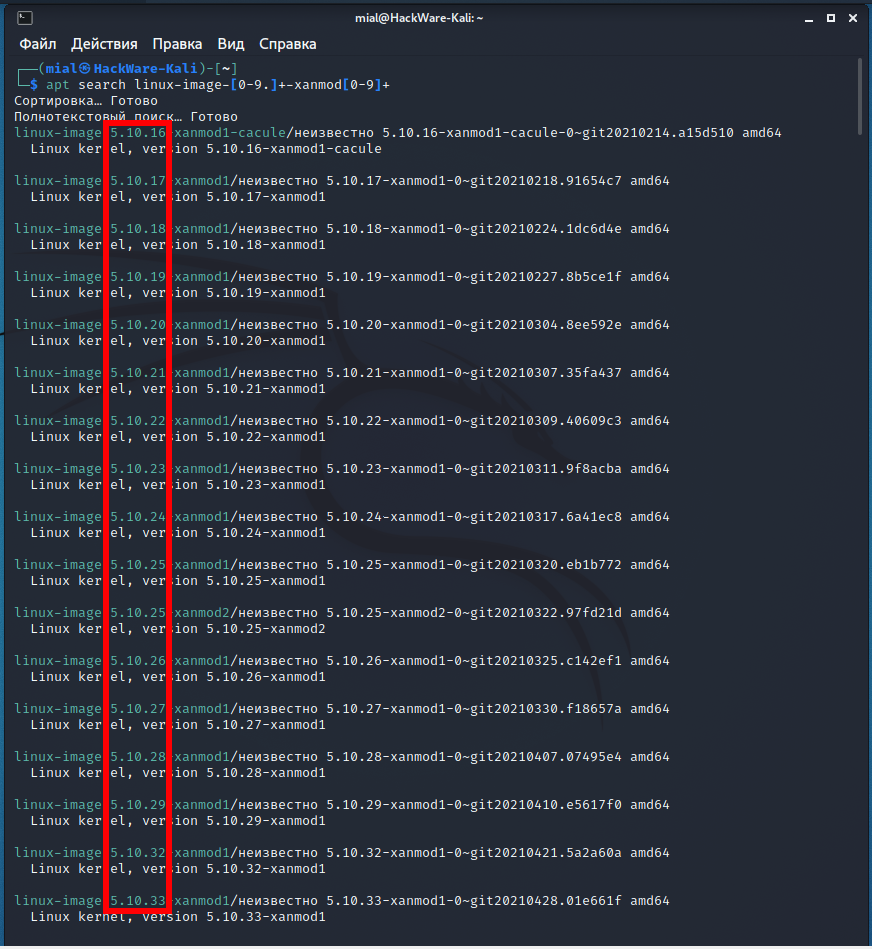
При установке ядра выбранной версии, вам нужно установить соответствующие файлы заголовков, оба пакета должны иметь название вида linux-image-ВЕРСИЯ-xanmod1 и linux-headers-ВЕРСИЯ-xanmod1, причём номер ВЕРСИИ должен быть одинаковый, например:
sudo apt install linux-image-5.12.19-xanmod1 linux-headers-5.12.19-xanmod1
Как удалить ядро XanMod
Если вы установили ядро с помощью метапакета linux-xanmod, то вы можете удалить данный метапакет командой:
sudo apt remove linux-xanmod
Тем не менее, это ничего не изменит, установленные ядра останутся в системе! Для удаления самих ядер используйте команду вида:
sudo apt remove `sudo apt show linux-xanmod | grep Depends | sed 's/,//' | awk ''`
Если вы устанавливали ядро не используя метапакет, то удалите ядро и файл заголовков указав имена пакетов с их версиями, например:
sudo apt remove linux-image-5.12.19-xanmod1 linux-headers-5.12.19-xanmod1
Как восстановить Linux после установки ядра
Если ваш компьютер загружается с чёрным экраном, зависает или что-то не работает после обновления ядра, перезагрузитесь и выберите Дополнительные параметры для вашего дистрибутива в меню GRUB:

Затем выберите предыдущую версию ядра и нажмите Enter:

Независимо от причины, вам необходимо загрузиться с предыдущей версией ядра, если вы хотите удалить последнее ядро. Это потому, что вы не можете удалить ядро, которое в настоящее время используется.
Если вы не видите меню GRUB2, нажмите и удерживайте клавишу Shift или несколько раз нажмите клавишу Esc (это может варьироваться в зависимости от загрузки BIOS или UEFI и от используемой вами версии Ubuntu/Linux Mint) при загрузке GRUB. Должно появиться меню Grub, позволяющее выбрать предыдущую версию ядра.
После загрузки предыдущего ядра вы можете удалить неисправное ядро.
Для удаления ядра XanMod в Debian и производных выполните команду:
sudo apt remove linux-xanmod sudo apt remove `sudo apt show linux-xanmod | grep Depends | sed 's/,//' | awk ''`
Если это не было сделано автоматически, то обновите настроки GRUB:
